- Liittynyt
- 23.10.2016
- Viestejä
- 1 526
Alkoi tuo Mikä reititin minulle? -lirpake täyttymään noista minun OpenWRT-keskustelusta, joten perustin nyt tämän threadin tätä varten, niin pysyy tuo ketju siinä tarkoituksessa mihin se on alun perin tarkoitettukin. Tässä ketjussa voi kysellä ohjeita OpenWRT:n liittyen, keskustella sitä tukevista reitittimistä jne. Kaikki OpenWRT aiheinen keskustelu on sallittua ja ennenkaikkea tervetullutta. Tässä aloituksessa puhun lähinnä Archer C7:sta sillä se on eka ja ainut vehje mihin olen OpenWRT:n koskaan asentanut. Lisää tulee varmasti tulevaisuudessa 
Asennusohje
FAQ
Stable firmikset
Snapshot firmikset
SQM
Miten valita oikea OpenWRT firmis reitittimelleni?
Oikean tiedoston löydät helpoiten täältä. Käytän nyt taas esimerkkinä tätä omaa TP-linkiä. Eli valitsen tuolta listalta TP-Link ja sitten Archer C7 V4. Target kohta kertoo oikean hakemiston Stable-lataus sivulta.

Eli tässä tapauksessa oikea polku on 18.06.1/targets/ar71xx/generic/

Ja koska nyt mennään Stockista OpenWRT:ksi, valitaan Factory tiedosto, ei sysupdgrade. Sysupgradea käytetään silloin, kun flashataan uudempi versio OpenWRT:stä vanhan päälle.

Miten palauttaa TP-Link takaisin stockiksi?
Käytän tässä esimerkkinä Archer c7 V4, toimenpide pitäisi kuitenkin olla kutakuinkin sama myös muilla TP-Linkin vehkeillä. Yksi vaihtoehto on flashata Stripped firmis suoraan OpenWRT:n valikoista, mutta tähän V4:n en sellaista löytänyt enkä kokenut olevani tarpeeksi rohkea leikkaamaan itse sitä, niin tein sitten TFTP-recoveryn kautta. Tässä ohjeet miten homma pitäisi onnistua hienosti kerta laakista, ei tarvitse yrittää moneen kertaan niinkuin itse jouduin Ja tämä sama ohjehan pätee myös Brickattuihin reitittimiin.
Ja tämä sama ohjehan pätee myös Brickattuihin reitittimiin.
Tuetut laitteetWhat is OpenWRT sanoi:OpenWrt is an open source project for embedded operating system based on Linux, primarily used on embedded devices to route network traffic. The main components are Linux, util-linux, musl,[5] and BusyBox. All components have been optimized to be small enough to fit into the limited storage and memory available in home routers.
OpenWrt is configured using a command-line interface (ash shell), or a web interface (LuCI). There are about 3500 optional software packages available for installation via the opkg package management system.
OpenWrt can run on various types of devices, including CPE routers, residential gateways, smartphones, pocket computers (e.g. Ben NanoNote), and laptops. It is also possible to run OpenWrt on personal computers, which are most commonly based on the x86 architecture.
Asennusohje
FAQ
Stable firmikset
Snapshot firmikset
SQM
Miten valita oikea OpenWRT firmis reitittimelleni?
Oikean tiedoston löydät helpoiten täältä. Käytän nyt taas esimerkkinä tätä omaa TP-linkiä. Eli valitsen tuolta listalta TP-Link ja sitten Archer C7 V4. Target kohta kertoo oikean hakemiston Stable-lataus sivulta.
Eli tässä tapauksessa oikea polku on 18.06.1/targets/ar71xx/generic/
Ja koska nyt mennään Stockista OpenWRT:ksi, valitaan Factory tiedosto, ei sysupdgrade. Sysupgradea käytetään silloin, kun flashataan uudempi versio OpenWRT:stä vanhan päälle.
Miten palauttaa TP-Link takaisin stockiksi?
Käytän tässä esimerkkinä Archer c7 V4, toimenpide pitäisi kuitenkin olla kutakuinkin sama myös muilla TP-Linkin vehkeillä. Yksi vaihtoehto on flashata Stripped firmis suoraan OpenWRT:n valikoista, mutta tähän V4:n en sellaista löytänyt enkä kokenut olevani tarpeeksi rohkea leikkaamaan itse sitä, niin tein sitten TFTP-recoveryn kautta. Tässä ohjeet miten homma pitäisi onnistua hienosti kerta laakista, ei tarvitse yrittää moneen kertaan niinkuin itse jouduin
- Lataa valmistajan sivuilta uusin firmis.
- Pura Archer C7(EU)_V4_180425.zip -tiedosto.
- Muokkaa Archer C7(EU)_V4_180425.bin -tiedoston nimeksi ArcherC7xx_tp_recovery.bin, xx=HW. versio tässä tapauksessa kyseessä on v4, joten tiedoston nimeksi tulee ArcherC7v4_tp_recovery.bin.
- Lataa tftpd32 ohjelma, voit itse päättää käytätkö 32bit, 64bit vai portable. Itse käytin portable versiota ja homma toimi sekä 32-bit että 64-bit.
- Vaihda tietokoneen IP-osoitteeksi 192.168.0.66, 255.255.255.0, 192.168.0.1.
- Käynnistä tftpd32, mene Settings, tftp-välilehti ja laita em. IP-osoite "Bind TFTP to this address" kohtaan. Klikkaa OK ja käynnistä TFTP ohjelma uudelleen.
- Avaa tftpd32:sta Log Viewer -väliehti ja sammuta reititin. Paina reset-painike pohjaan ja laita virta takaisin päälle.
- Log vieweriin pitäisi pian ilmestyä riviä, "Connection received from 192.168.0.66 on port xxxx" sekä "Read request for file <ArcherC7v4_tp_recovery.bin>" VARMISTA, että tämän rimpsun tiedostonimi täsmää kohdassa 3. muokatun kanssa. Alla oleva kuva tästä ketjusta lainattu, se on tehty WDR4300 varten, mutta periaate on sama. Jos tekstiä ei näy, sammuta reititin ja yritä uudelleen.
- Nyt tiedämme, että reititin kommunikoi TFTP-serverin kanssa, joten sammuta taas reititin ja siirrä 3. kohdassa muokattu tiedosto tftd32-ohjelman base directoryyn, eli saman kansion juureen missä tftpd32.exe sijaitsee
- Paina reitittimen reset -painike pohjaan, laita virta päälle ja nyt reitittimen pitäisi hakea tietokoneelta recovery tiedosto ja alkaa palauttamaan stock-firmwarea.
- Progress kenttään pitäisi tulla 100%, tällöin tiedosto on siirtynyt ja laite alkaa välkyttelemään Power-valoa ja tekee recoverya.
- Odota muutama minuutti ja pian pitäisi päästä 192.168.0.1 osoitteella Stock firmiksen hallintaan.
Viimeksi muokattu:

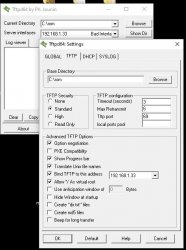
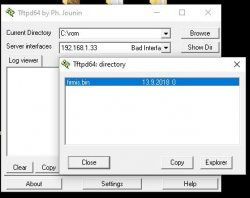
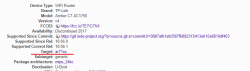
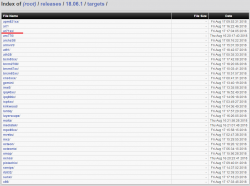
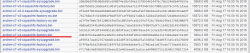
 pitääkö haluttu www osoite syöttää jonnekin, vai miten? Löytyisikö täältä apuja
pitääkö haluttu www osoite syöttää jonnekin, vai miten? Löytyisikö täältä apuja